當我們想要修圖的時候,不少小夥伴第一時間就會想到用PS來幫忙,但是PS有多難想像不用小編說大家也是知道的,實在是有心無力啊!

別擔心,今天小編將告訴大家,其實想要修圖不一定要用PS,用PPT也可以,而且更簡單方便喲~
一、常用功能
1.形狀填滿
有的時候,我們會覺得自己的圖片素材看起來有些單調,想要變得更有特色。這時候我們其實可以利用PPT中的【形狀填充】功能,輕輕鬆鬆就能做出好看的圖片。
步驟:【插入文字方塊】-【輸入破折後】-【格式】-【文字效果】-【轉換】-【波浪】-【設定形狀格式】-【文字選項】-【文字填滿】 -【圖片或紋理填滿】
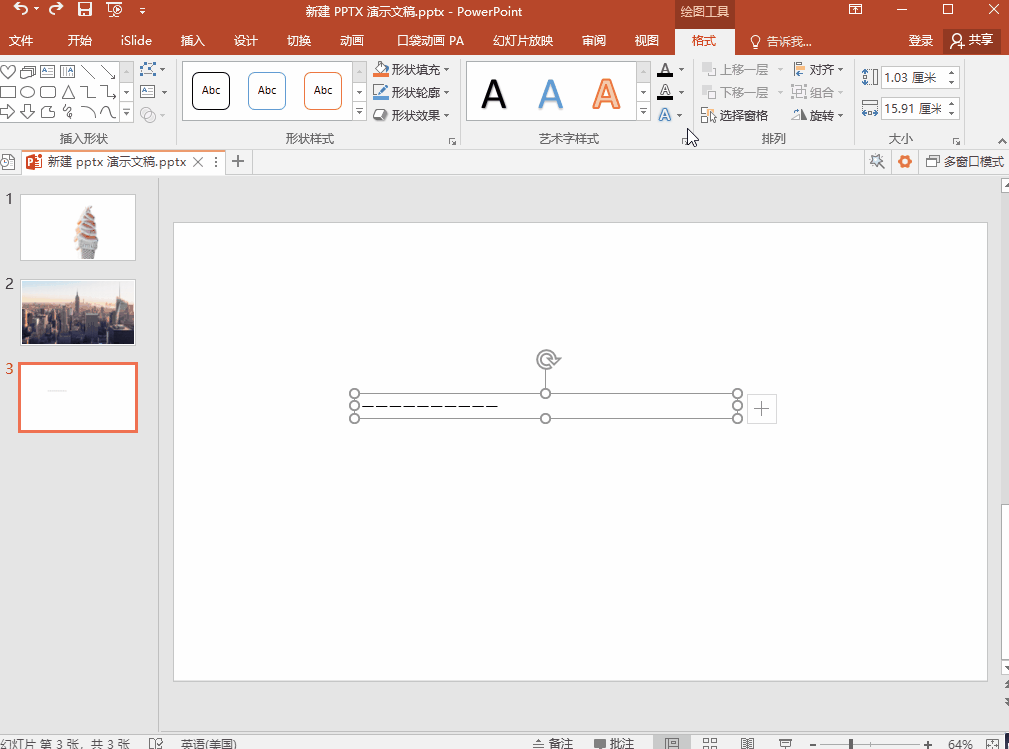
2.形狀裁切
如果我們想要將圖片裁成不一樣的形狀的話,用PPT也是可以直接完成的,而且操作起來也是非常簡單的呢~
步驟:【插入圖片】-【格式】-【裁切】-【裁切成形狀】
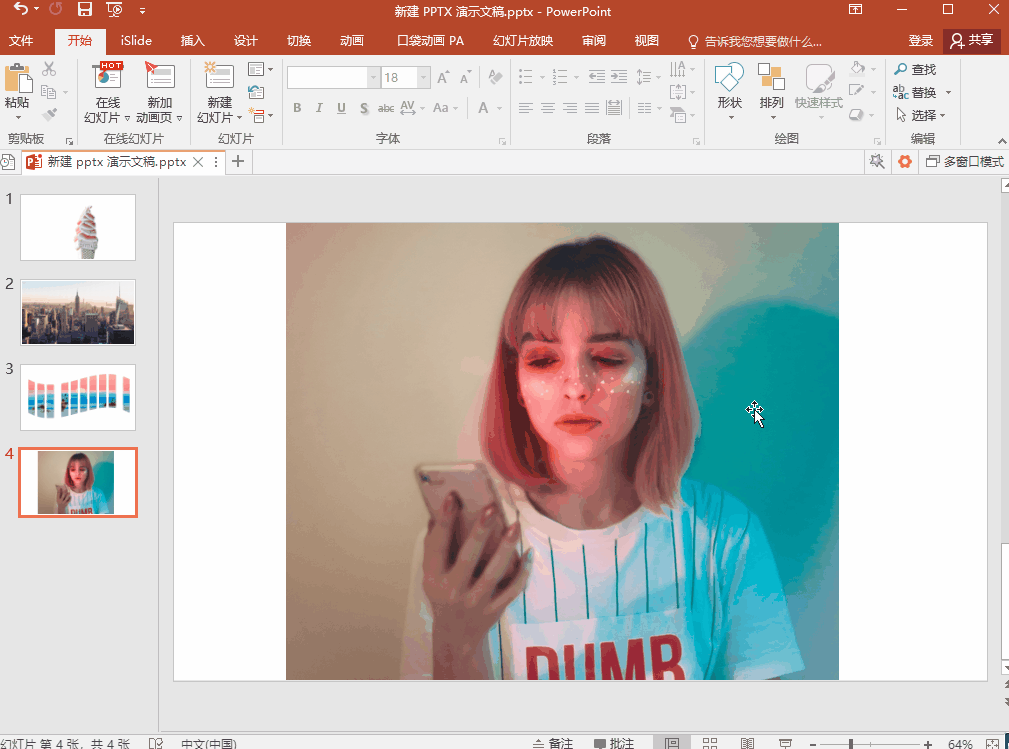
二、實用功能
1.摳圖
有很多小夥伴在需要摳圖的時候,都會想要用PS解決,但功力不夠,摳出來的圖片瑕疵太多了。其實想要摳圖,用PPT也是可以的,小白也可以輕易搞定~
步驟:【插入圖片】-【格式】-【刪除背景】
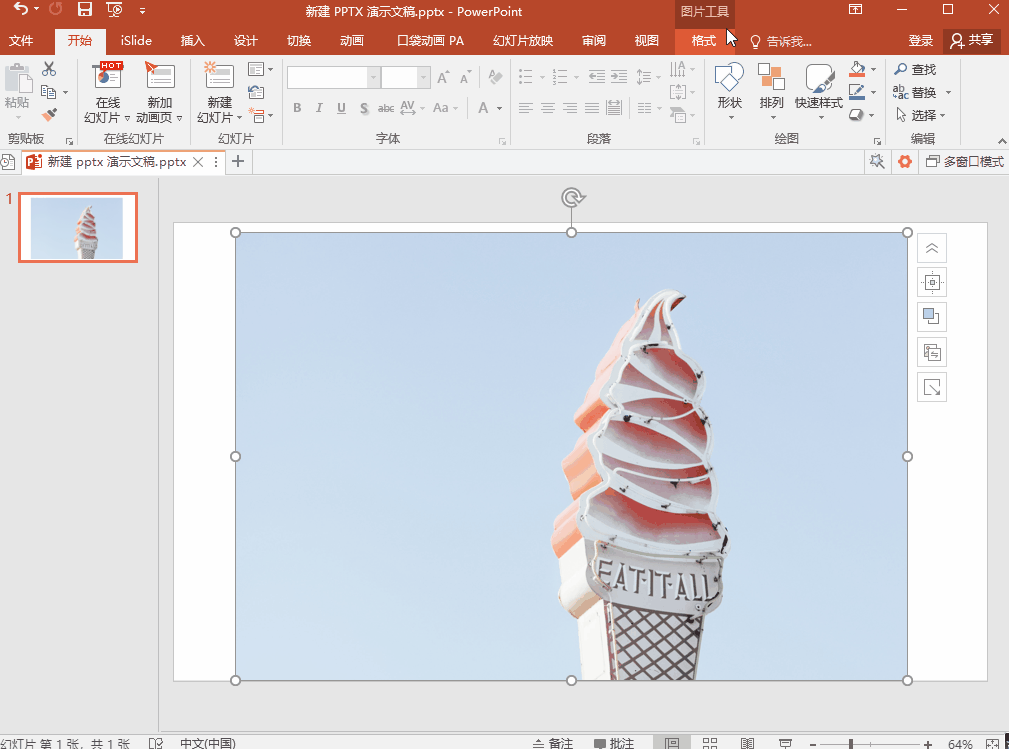
2.加入濾鏡
為圖片添加濾鏡是很多小夥伴都會做的圖片編輯,除了PS中有多款濾鏡之外,PPT也是有很多很好看的濾鏡呢,不用的話很浪費喲~
步驟:【插入圖片】-【格式】-【藝術效果】-【選擇一個藝術效果】
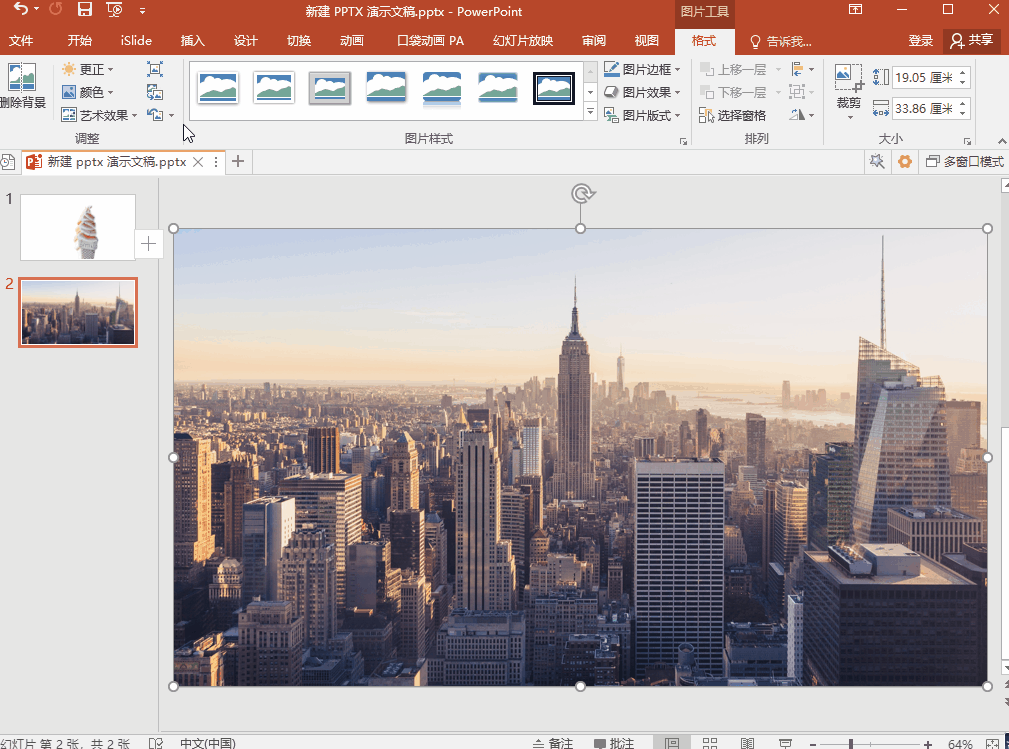
3.調整色彩
如果我們想要改變圖片素材的顏色,我們也是可以直接在PPT中完成,十分好用的呢~
步驟:【插入圖片】-【格式】-【圖片顏色】-【選擇任一個顏色】
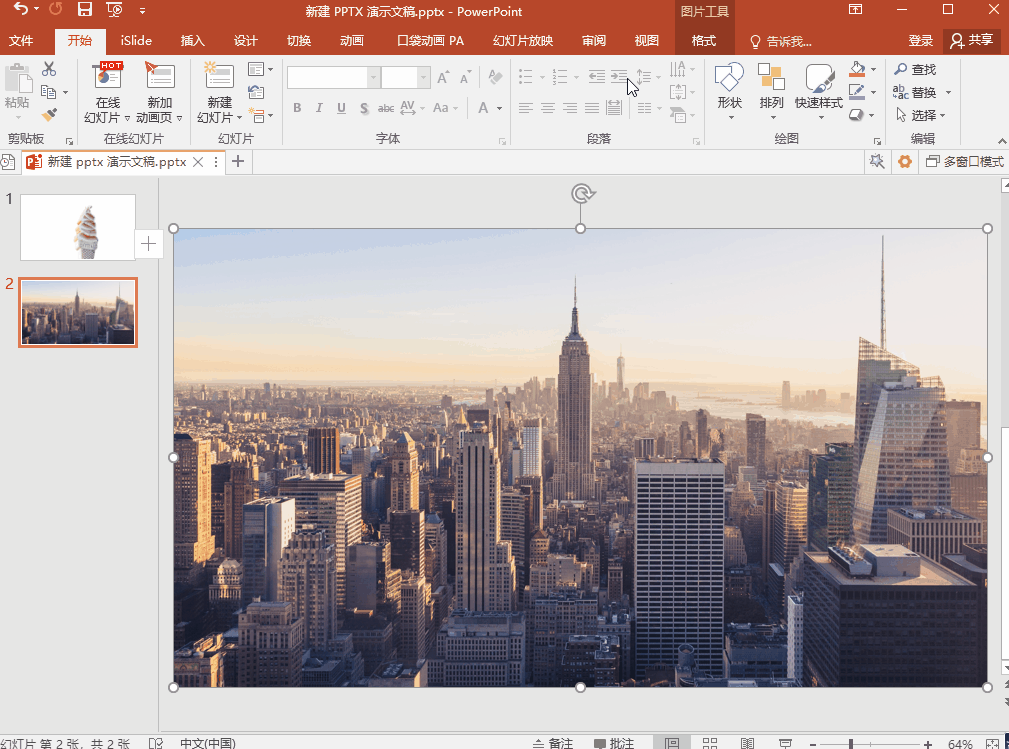
好啦,以上就是用PPT修圖的幾種操作了,相信大家都了解了吧,要是有需要的小伙伴就去試試吧,跟難上天的PS說再見吧~

文章為用戶上傳,僅供非商業瀏覽。發布者:Lomu,轉轉請註明出處: https://www.daogebangong.com/zh-Hant/articles/detail/xiang-xiu-tu-he-bi-yong-PS-PPT-zhong-yi-jian-jiu-neng-wan-cheng-kou-tu-cai-jian-tiao-se-PS-zai-jian-le.html

 支付宝扫一扫
支付宝扫一扫 
评论列表(196条)
测试